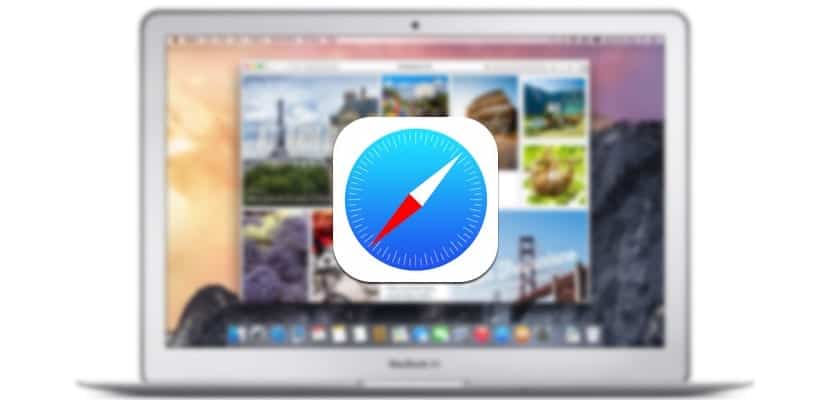
Nous avons tous ressenti de la frustration à certains moments lorsque, à partir de l'iPhone ou de l'iPad, nous avons accédé à un site Web et qu'il nous a montré la version mobile au lieu d'une version de bureau complète. Souvent, la version mobile nous aide à maintenir notre débit de données en vie, mais peut-être que nous ne pouvons pas accéder aussi facilement aux fonctions de la version complète dont nous avons besoin à ce moment précis, c'est pourquoi nous vous proposons ce tutoriel sur la façon d'accéder à la version de bureau complète du site Web que nous voulons de Safari pour iOS 9, car avec l'arrivée de la nouvelle version d'iOS, c'est l'une des choses qui a changé, presque silencieusement, sans que nous le sachions. C'est extrêmement simple, alors ne le manquez pas.
Avec iOS 8, nous avions déjà la possibilité de voir la version de bureau de Safari pour iOS, cependant, maintenant Apple a décidé de changer cette option de lieu, ce qui ne le rend pas plus difficile, mais différent. Pour cette raison, beaucoup de gens ignorent son existence. Décrypter le contenu complet d'une page Web ne vous prendra pas plus de trois secondes, découvrez comment grâce à ces étapes simples que nous vous montrerons ci-dessous.
Mode rapide - Barre de rechargement du contenu

- Nous ouvrons Safari et allons sur le site Web que nous voulons visiter, nous verrons comment la version mobile du site Web se charge.
- Une fois le site Web entièrement chargé, nous maintenons enfoncé le bouton de mise à jour du site Web situé dans la barre de recherche pendant deux secondes, un menu déroulant s'ouvrira avec l'option «Version bureau».
- Cliquez sur cette option et elle s'ouvrira en mode complet.
Méthode lente - Fonction de partage

- Nous ouvrons Safari et allons sur le site Web que nous voulons visiter, nous verrons comment la version mobile du site Web se charge.
- Une fois le site Web entièrement chargé, cliquez sur à propos de la fonctionnalité de partage de Safari, celui affiché en bas au centre, entre la "liste de lecture" et le bouton "avancer".
- Un menu déroulant s'ouvrira avec toutes les fonctions de partage et les extensions Safari, parmi les fonctions de la deuxième ligne, nous trouverons «Version bureau».
- Une fois cette option cliquée, la version de bureau de la page Web se chargera.
Incroyablement simple, Charger une page Web en version de bureau n'a jamais été aussi simple et rapide qu'avec iOS 9, C'est l'une de ces nouvelles qu'Apple garde silencieuse pour une raison que nous ne connaissons pas, mais que dans Actualidad iPad, nous nous chargeons de partager avec vous tous.
